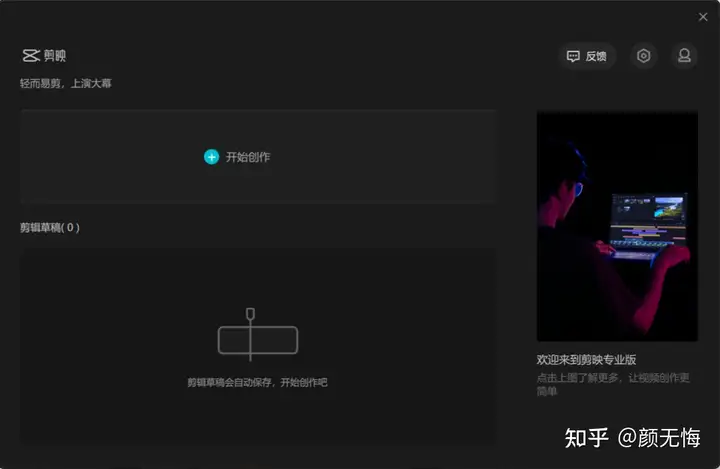剪映入门教程(027)如何制作教学演示视频
剪映入门教程(027)如何制作教学演示视频
剪映入门教程(027)如何制作教学演示视频
先请看演示视频,然后再详细看文字内容:
不支持的音频/视频格式请试试刷新
重播
播放
00:00/00:00直播
00:00
进入全屏
0
点击按住可拖动视频
最近有几位老年朋友问我,我的教学视频是如何做出来的,因为手机是9:16的视频,如何在16:9的画面上显示出手机的全部内容?
这一讲,我就把我的做法和大家进行交流。这种做法充分利用屏幕的画面面积,使演示画面看得更清晰,而且流畅,留出下边一行作为字幕。
再有问的就是在演示视频中,鼠标光标贴纸是怎么用的?我可以告诉你那不是添加的贴纸,而是真正的鼠标光标,我是把鼠标接在手机上,用鼠标来直接进行操作,这样能让别人看得清楚,我自己也方便,比用手指精确的多,而且,我们老年人双手多少有点抖,有时用手指操作会出现失误。
直接用鼠标来直接进行操作,比添加贴纸还省事,当然再补上一个醒目的贴纸就更好了。
我有一个建议,就是通过手机录屏幕得到的竖版视频,事先应先在剪映中进行一次剪辑,去掉不要的部分,让视频流畅而且完整。这样免去了直接在编辑中的分割剪辑出现失误。另外,有条件的朋友还是用剪映电脑版更方便。
操作过程:
下面我把演示视频的剪辑过程给大家做一遍。
首先把剪辑无误地录屏竖版视频准备好。
添加素材:
打开剪映→开始创作→添加视频→点击比例→选16:9→关闭原声→点击背景→点击画布颜色→选颜色→点对勾→点亮视频→点复制→点切画中画(也可以画中画中,新增画中画,还是把这个视频添加进来)。
裁剪视频并调整:
选择画中画轨道→点击编辑→把时间轴放在视频合适的位置(剪辑窗口)→点击裁剪(留上半部分)
选择主轨道→点击编辑→把时间轴放在视频合适的位置(剪辑窗口)→点击裁剪(留下半部分)→调整好大小和位置。
识别字幕并修改:
点击文字→点击识别字幕→点击批量编辑字幕→适当添加贴纸。
导出
好啦,今天就讲到这里了。